Cara menambahkan catatan kaki di Word
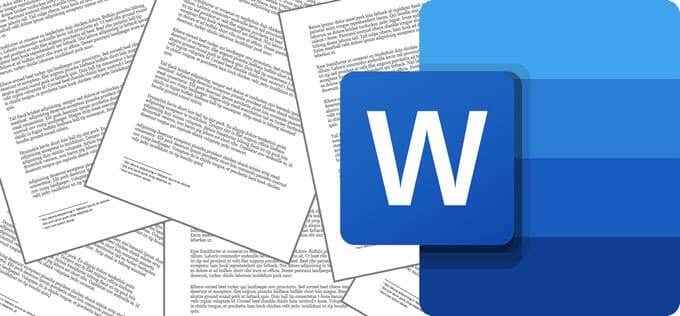
- 696
- 15
- Ian Parker
Pernahkah Anda mendengar satu tentang penulis yang mengatakan jika dia berlatih yoga cukup lama dia bisa mengambil pensil dengan jari kaki? Dia berkata, “Kalau begitu aku bisa menulis catatan kaki." (Maaf.)
Serius, ada banyak alasan Anda mungkin ingin menambahkan catatan kaki ke dokumen Word. Di dunia akademis, catatan kaki sering digunakan untuk mengutip sumber. Dalam jenis tulisan lainnya, catatan kaki adalah cara untuk menambahkan informasi tanpa mengurangi atau mengalihkan perhatian dari teks utama. Bahkan penulis fiksi populer seperti Terry Pratchett dan Junot Díaz memanfaatkan catatan kaki dalam novel mereka.
Daftar isi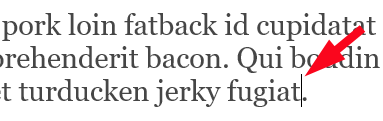
- Selanjutnya, di Referensi Tab pada pita bilah alat, pilih Masukkan catatan kaki.
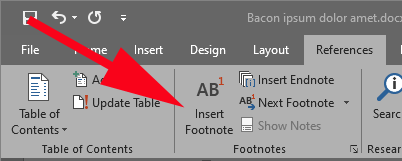
- Word akan menambahkan nomor catatan kaki superscript di teks utama dan bagian catatan kaki ke bagian bawah halaman di mana catatan kaki yang sebenarnya akan pergi. Catatan kaki akan diberi nomor secara berurutan di seluruh dokumen.
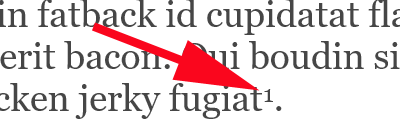
- Ketik catatan kaki Anda di bagian catatan kaki di bagian bawah halaman. Bang, semudah itu.
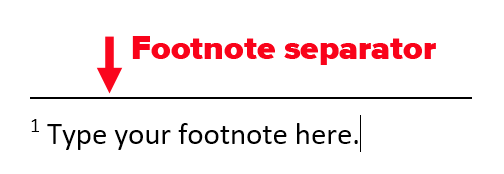
Ulangi langkah -langkah di atas untuk menambahkan beberapa catatan kaki ke dokumen Anda. Catatan kaki akan selalu muncul di bagian bawah halaman yang mereka gunakan. Siapa pun yang cukup tua untuk menggunakan mesin tik mungkin ingat betapa sulitnya memprediksi berapa banyak ruang untuk pergi di bagian bawah halaman agar sesuai dengan catatan kaki. Untungnya, kata kata semua itu untuk Anda dan secara otomatis menyesuaikan.
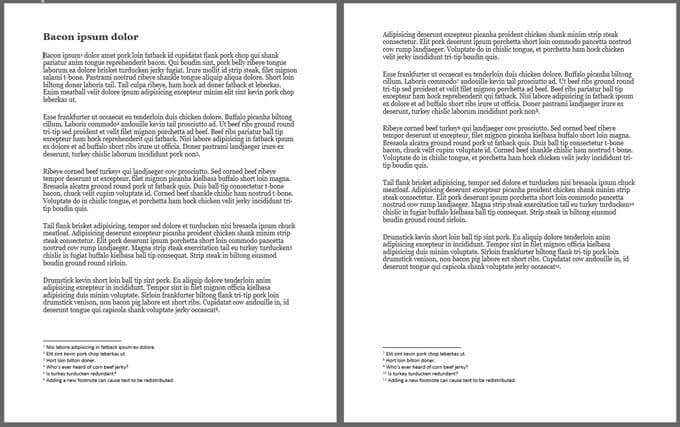
Jika Anda menambahkan catatan kaki baru ke tengah -tengah dokumen Anda sebelum satu atau lebih catatan kaki yang ada, Word akan memberi nomor ulang catatan kaki Anda.
Melihat catatan kaki di teks dokumen utama
Setelah Anda menambahkan catatan kaki di Word, Anda dapat mengarahkan mouse Anda di atas nomor referensi catatan kaki superscript dalam teks dokumen utama untuk dengan cepat melihat sembulan catatan kaki itu, membuatnya mudah untuk membaca catatan kaki tanpa menggulir ke bagian bawah halaman.
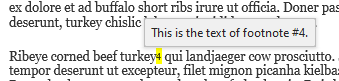
Untuk menemukan catatan kaki berikutnya atau sebelumnya dalam teks dokumen utama, pilih Catatan kaki berikutnya Tombol pada tab Referensi Pita.
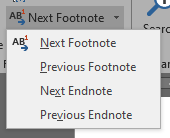
Jika Anda memilih panah dropdown di sebelah kanan Catatan kaki berikutnya tombol, Anda akan melihat Catatan kaki sebelumnya tombol.
Memformat dan Menyesuaikan Catatan Kaki di Microsoft Word
Untuk menyesuaikan format dan aspek catatan kaki lainnya, pilih Referensi dan Panah Popout Di bagian Catatan Kaki dari Toolbar.
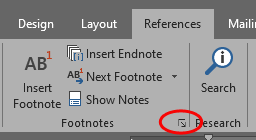
Panel Opsi Catatan Kaki dan Catatan Ulang Akan Ditampilkan. Di sinilah Anda dapat membuat kustomisasi berikut:
- Lokasi. Pilih untuk menampilkan catatan kaki di bagian bawah halaman atau di bawah teks. Dengan kata lain, apakah Anda ingin bagian catatan kaki untuk mengambil ke bagian bawah halaman? Jika demikian, pilih Bagian bawah halaman. Jika, di sisi lain, Anda ingin bagian catatan kaki muncul langsung di bawah teks dokumen, pilih Teks di bawah.
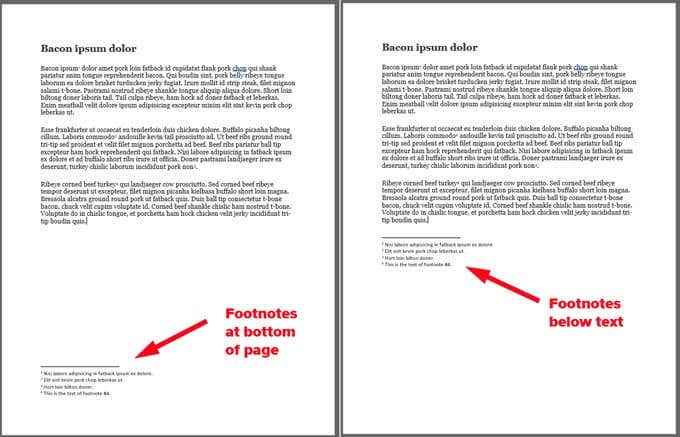
- Di sinilah Anda dapat mengonversi catatan kaki menjadi catatan akhir dan sebaliknya. Catatan akhir dapat diatur untuk muncul di akhir dokumen atau akhir bagian.
- Tata Letak Catatan Kaki. Jika Anda ingin catatan kaki Anda ditampilkan di beberapa kolom, di sinilah Anda memilih berapa banyak kolom yang Anda inginkan.
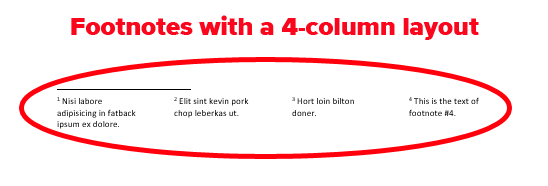
- Format. Siapa bilang catatan kaki harus diberi nomor? Di bagian ini, Anda dapat mengubah format angka ke berbagai opsi lain, termasuk tanda atau simbol khusus.
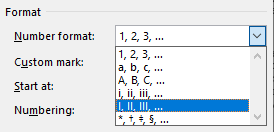
- Anda juga dapat memilih antara penomoran terus menerus dan restart penomoran di setiap bagian atau halaman.
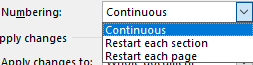
- Di bagian bawah catatan catatan kaki dan catatan akhir, Anda dapat mengarahkan kata untuk menerapkan perubahan yang baru saja Anda buat ke seluruh dokumen atau ke bagian yang Anda hadapi (jika Anda telah membuat bagian).
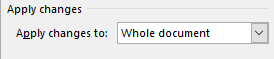
Setelah selesai menyesuaikan opsi ini, pilih Menerapkan tombol.
Memilih dan Memformat Semua Catatan Kaki
Cara yang baik untuk memformat catatan kaki di Word adalah dengan memilih semuanya dan menerapkan gaya untuk mereka. Lebih baik lagi, sesuaikan gaya bawaan Microsoft untuk catatan kaki. Begini caranya.
- Klik ke bagian Catatan Kaki dari Halaman Semua di Dokumen Anda.
- Tekan Ctrl+a Untuk memilih semua catatan kaki di dokumen-bukan hanya catatan kaki di halaman itu.
- Pilih Rumah di pita bilah alat dan panah popout di Gaya bagian.
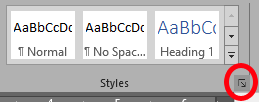
- Teks Catatan Kaki adalah gaya yang disembunyikan secara default. Untuk menemukan dan mengeditnya, pilih Inspektur Gaya ikon.
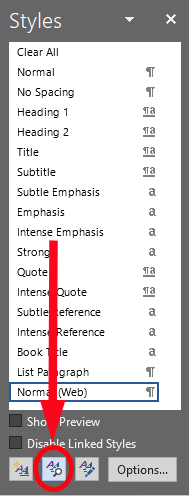
- Panel Inspektur Gaya akan muncul.
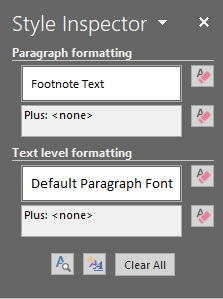
- Di dropdown di bawah Pemformatan paragraf (Klik di dalam bidang untuk mengaktifkan dropdown), pilih Memodifikasi.
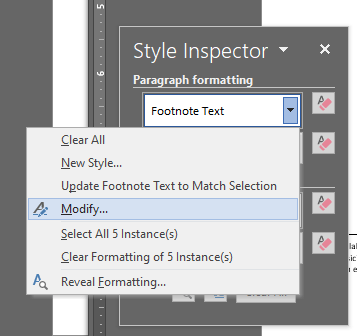
- Dalam Memodifikasi gaya Popup yang muncul, sesuaikan pemformatan catatan kaki Anda sesuka Anda.
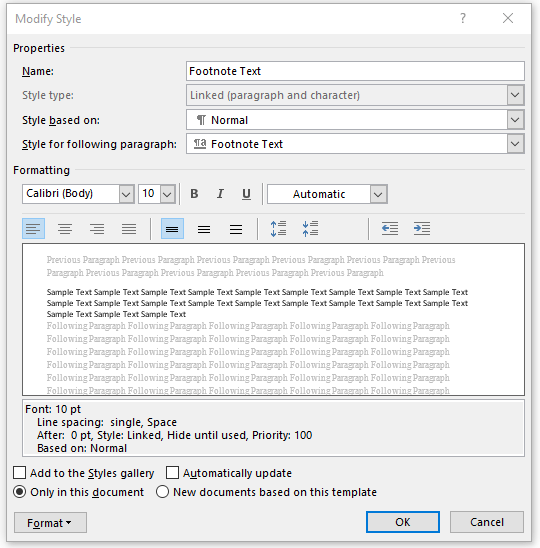
- Pilih OKE, Dan gaya semua catatan kaki Anda akan diperbarui agar cocok.
Menyesuaikan Pemisah Catatan Kaki
Jika Anda menggunakan versi Word desktop, maka Anda dapat menyesuaikan garis yang memisahkan bagian catatan kaki dari setiap halaman yang berisi catatan kaki.
- Pilih Melihat di toolbar dan kemudian tekan Draf tombol.
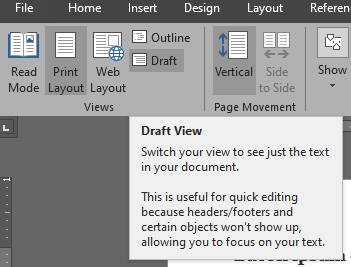
- Pilih Referensi di toolbar dan kemudian Tampilkan catatan.
- Dalam Catatan kaki dropdown di bawah dokumen utama Anda, pilih Pemisah Catatan Kaki.
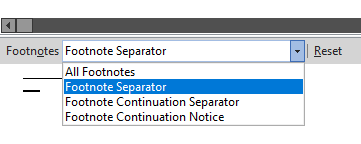
- Sekarang Anda dapat mengedit atau menghapus garis pemisah catatan kaki. Anda dapat mengubah ketebalan garis (cukup sesuaikan ukuran font) atau masukkan teks yang berbeda untuk digunakan alih -alih garis.
- Kembali ke Lihat> Cetak Tata Letak Untuk melihat bagaimana dokumen Anda akan terlihat saat dicetak.
Dapatkan yang terbaik yang Anda bisa dari Microsoft Word
Microsoft Word telah ada begitu lama sehingga bahkan orang yang telah menggunakannya selama beberapa dekade tidak tahu semua rahasianya. Perluas keahlian kata Anda dengan mempelajari cara membuat penggabungan surat, menemukan tambahan terbaik, atau menambahkan font baru.
- « Cara Memperbaiki BSOD Pelanggaran Watchdog DPC
- Salin dan Tempel Tidak Bekerja di Windows 10? 7 perbaikan terbaik »

